Веб-часть Редактор содержимого
Веб-часть Редактор содержимого позволяет разместить на странице веб-частей форматированный текст или HTML-код.
Примечание:Если галочка напротив пункта меню Открыть в режиме конструктора уже стоит, то Вы уже находитесь в режиме конструктора.
3.Нажмите направленную вниз стрелку на верхней панели веб-части Редактор содержимого и выберите Изменить мою веб-часть. Откроется область задач Редактор содержимого. Эта область задач позволяет редактировать содержимое этой веб-части, настраивать ее вид, макет и другие параметры.
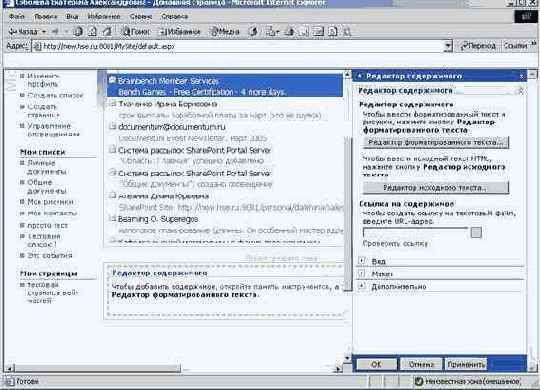
Область задач Редактор содержимого
4.3. Если Вы хотите добавить к веб-части форматированный текст, выполните следующие действия:
a.а. Нажмите кнопку Редактор форматированного текста.
b.б. В диалоговом окне Редактор форматированного текста введите текст, который хотите отобразить в веб-части. Вы можете применять форматирование, например, выделять текст жирным или курсивным шрифтом, вставлять таблицы и картинки, изменять ориентацию текста и т.д.
c.в. Когда закончите, нажмите кнопку Сохранить.
5.4. Если Вы хотите добавить к веб-части HTML-код, выполните следующие действия:
a.а. Нажмите кнопку Редактор исходного текста.
b.б. В диалоговом окне Текст введите HTML-код, который хотите отобразить в веб-части.
c.в. Когда закончите, нажмите Сохранить.
6.5. Если Вы хотите связать веб-часть с текстовым файлом и отобразить его содержимое в веб-части, выполните следующие действия:
a.а. Введите URL-адрес текстового файла в поле Чтобы создать ссылку на текстовый файл, введите URL-адрес.
b.б. Нажмите Проверить ссылку. Ссылка будет проверена в веб-браузере.
7.6. Когда закончите, нажмите OK в области задач Редактор содержимого.
